Backblaze B2 est l'un des fournisseurs de stockage en nuage les plus populaires, mais il ne dispose pas encore de client natif pour Mac. Heureusement, vous pouvez utiliser Commander One comme client Backblaze B2 et accéder instantanément à vos comptes. L'application s'intègre parfaitement à tous les principaux services de stockage en nuage, vous permet de travailler avec tous vos fichiers en un seul endroit, assure une meilleure sécurité des données et sert également de client FTP pour Mac, ce qui en fait un excellent choix pour ceux qui recherchent une gestion de fichiers sans souci.
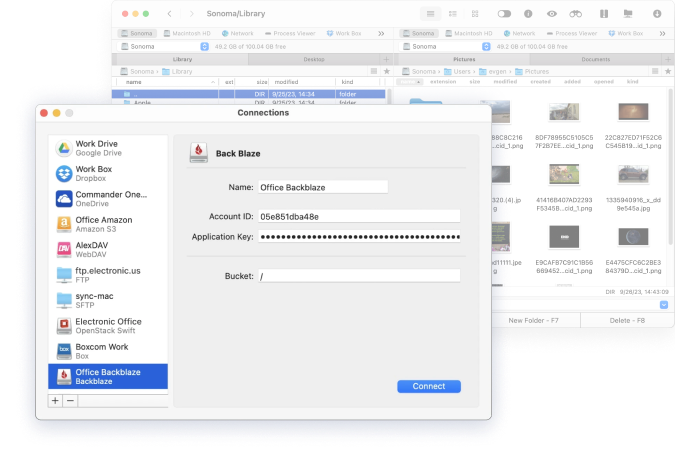
Téléchargez et installez Commander One sur votre Mac.
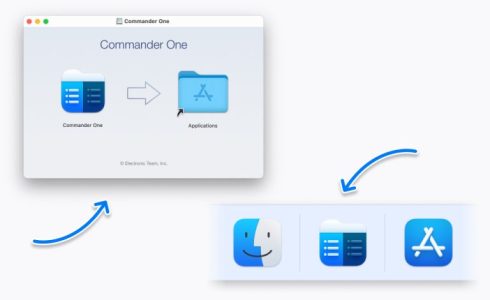
Lancez le logiciel et ouvrez le Gestionnaire de Connexions.
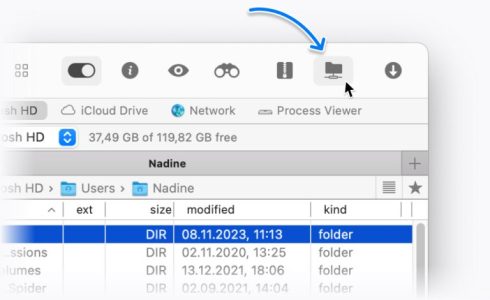
Sélectionnez Backblaze B2 dans la liste et saisissez les détails de la connexion dans les champs appropriés.
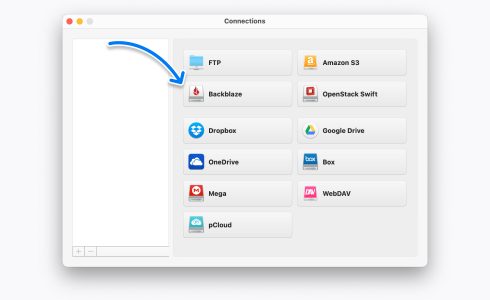
Une fois votre compte connecté, vous pourrez gérer tous vos fichiers dans le cloud Backblaze B2.
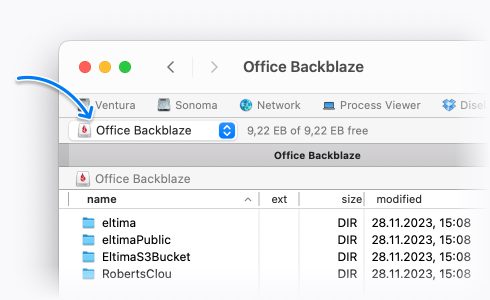
Commander One est un client Backblaze B2 pour MacOS très populaire et facile à utiliser. Vous pouvez connecter un nombre illimité de comptes à MacOS via des fournisseurs de stockage en nuage populaires tels que Google Drive, Amazon S3, OneDrive, etc. Vous pouvez ainsi gérer tous vos fichiers provenant de plusieurs comptes comme s’ils étaient stockés localement sur le disque dur de votre Mac. Il n’est pas nécessaire de télécharger des fichiers sur votre ordinateur, ce qui permet d’économiser de l’espace de stockage. De plus, vous pouvez avoir un nombre illimité de connexions actives simultanément.
L’affichage à double volet de Commander One vous permet d’ouvrir simultanément sur votre MacBook plusieurs fichiers et dossiers provenant de tous vos serveurs distants et comptes cloud, ce qui facilite l’édition et le transfert de fichiers entre vos comptes. De plus, il dispose d’un outil de recherche pratique garantissant la localisation des fichiers, ainsi que de fonctionnalités destinées aux utilisateurs plus avancés, telles que la prise en charge des touches de raccourci et de la barre de ligne de commande.
Les utilisateurs font confiance à Commander One pour assurer la sécurité de leurs fichiers et de leurs comptes. L’application utilise la norme de cryptage avancée (AES) avec une longueur de clé de 256 bits, garantissant la sécurité de toutes vos données et informations personnelles. Pour plus de sécurité, activez la fonction de cryptage de Commander One.
Protégez vos fichiers grâce à un système de cryptage sécurisé pour chaque service en nuage et serveur distant auquel vous vous connectez. Vous pouvez accéder en toute sécurité aux comptes de stockage en nuage les plus populaires sur des services tels que Google Drive, Dropbox, OneDrive et Amazon S3, ainsi qu'aux serveurs FTP/SFTP et WebDAV.
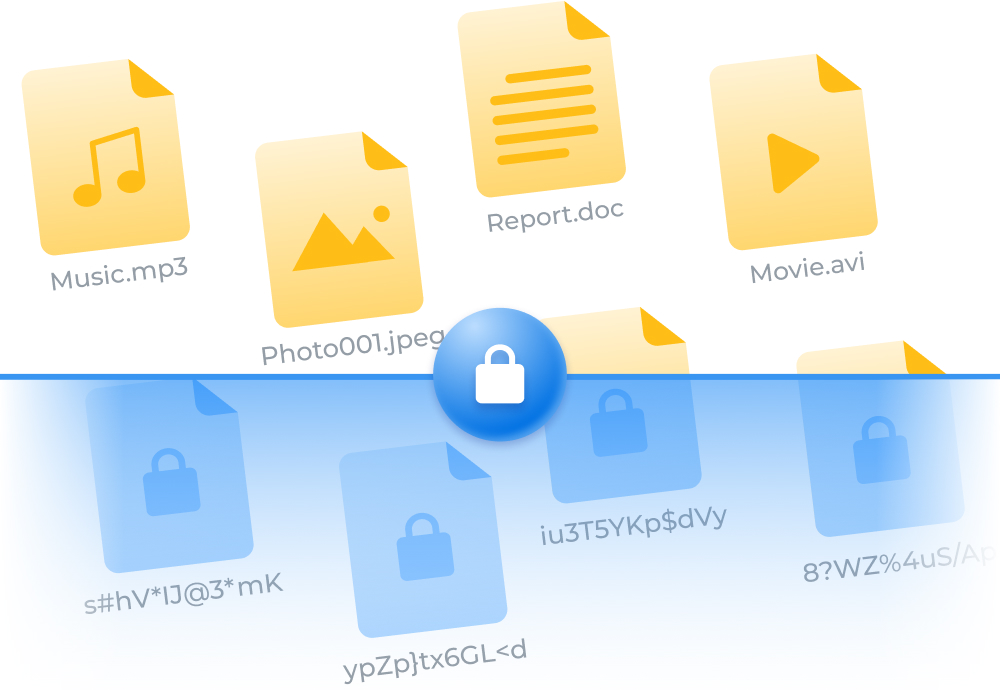
Commander One propose de nombreux outils et fonctionnalités pour vous aider à connecter et à gérer tous vos fichiers.
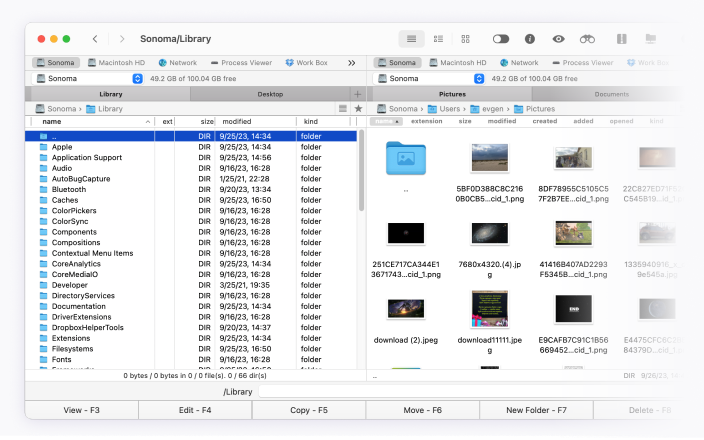
Commander One simplifie la connexion et la gestion de vos comptes de stockage dans le nuage Backblaze B2, ainsi que ceux d'autres fournisseurs. Vous pouvez également vous connecter facilement à des serveurs FTP, SFTP, FTPS et WebDAV distants. Vous trouverez plus d'informations sur les options de connectivité de l'application ci-dessous.
Oui, vous pouvez gérer vos comptes Backblaze individuellement en vous connectant à chaque compte. Cependant, la meilleure façon de gérer vos fichiers sur Mac est d’installer Commander One et de connecter plusieurs comptes Backblaze. Vous pourrez ainsi afficher vos fichiers comme s’ils étaient stockés localement sur votre disque dur.
Pour vous connecter à Backblaze B2, téléchargez et installez Commander One et lancez le logiciel sur votre Mac. Ouvrez ensuite le Gestionnaire de Connexions et sélectionnez Backblaze B2. Saisissez les détails de votre connexion, y compris l’ID du compte, la clé d’application et le bucket, dans les champs appropriés.
Le guide pratique étape par étape ci-dessus vous aidera à connecter votre compte Backblaze B2 à votre Mac grâce à Commander One, et vous pourrez glisser-déposer des fichiers entre les comptes utilisant le double panneau de visualisation. La page d’aide de Backblaze contient de nombreuses informations sur Backblaze B2. Pour obtenir de l’aide sur l’utilisation de Backblaze avec Commander One, vous pouvez consulter la section d’aide ici ou contacter support@electronic.us.